首页 / 教程
u盘不显示怎么办,详细教您怎么解决 【U盘不显示了】
2022-10-19 01:10:00
现在的数码产品基本都离不开USB设备,但是在我们使用U盘时,明明电脑已经识别到U盘了,但是打开“计算机”却看不到U盘。如果系统无法识别USB设备的时候,就会给我们造成各种困扰,那么遇到u盘不显示该怎么办呢?小编教大家轻松解决电脑u盘不显示的问题。
如今U盘已经成为很多人随身携带的一款移动存储设备,不仅容量大,而且还小巧方便携带。最近有用户将U盘插入到Win10系统的时候发现,电脑上不显示U盘,这是怎么回事?经过确认U盘并有坏,也没有被木马病毒感染,下面就一起来看看u盘不显示的解决方法。
u盘不显示怎么办
首先确认u盘没问题,usb接口是否良好,

u盘电脑图解-1
点击开始菜单,找到控制面板,打开。

u盘不显示电脑图解-2
找到管理工具那一栏,打开。

u盘不显示电脑图解-3
点击“计算机管理”

u盘不显示电脑图解-4
找到磁盘管理,点击一下

不显示电脑图解-5
找到想u盘似的的图案,给下面区域选定一下我们的u盘图案,双击一下,就添加到上面了,上面也就是我的电脑显示的东西,我们就可以正常打开u盘了。

u盘电脑图解-6
以上就是解决u盘不显示的操作步骤了。更多精彩教程尽在“小白一键重装系统”官网,欢迎前去查阅。
最新内容
| 手机 |
相关内容

红警之家官网电脑版(中国红警之家
红警之家官网电脑版(中国红警之家官网电脑),红警,红警之家,红警之家官网,电脑版,安装,系统,补丁,红色警戒,中国红警之家官网电脑需要下载一
电脑屏显比例设置(设置电脑屏幕显
电脑屏显比例设置(设置电脑屏幕显示比例),显示,分辨率,屏幕,点击,选择,设置,宽屏,屏幕分辨率,1. 设置电脑屏幕显示比例这是分辨率改变引起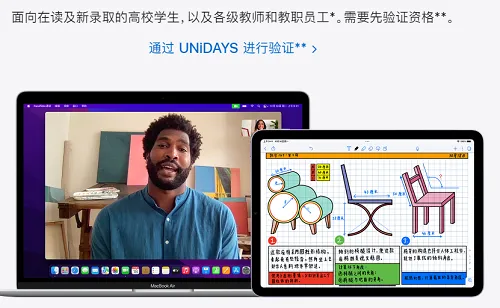
苹果教育优惠官网(苹果教育优惠官
苹果教育优惠官网(苹果教育优惠官网入口),优惠,官网,浏览器,购买,搜索,右边,产品,点击,我们很多人都会使用苹果的教育优惠来购买它的产品,因
电脑显示超出频率范围(电脑显示超
电脑显示超出频率范围(电脑显示超出频率范围怎么办),设置,频率,显示,选择,显示器,分辨率,系统,扫描,电脑显示超出频率范围怎么办电视机接电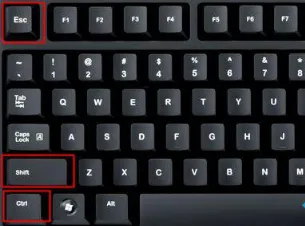
Win10怎么打开任务管理器?(win10的
Win10怎么打开任务管理器?(win10的任务管理器怎么打开),任务管理器,方法,通用,怎么打开,点击,任务栏,操作系统,快捷菜单,自win10发布后,许多
电脑连接声卡怎么解决办法(电脑如
电脑连接声卡怎么解决办法(电脑如何连接声卡),声卡,连接,唱歌,外置声卡,点击,驱动,立体声混音,选择,1. 电脑如何连接声卡无源音箱需要功放
电脑主板d5是什么意思(主板诊断卡
电脑主板d5是什么意思(主板诊断卡显示d5),内存,故障,主板,显示,系统,启动,代码,损坏,1. 主板诊断卡显示d5d5:内存的芯片坏了,在内存附近的,检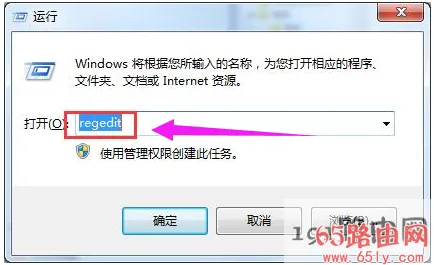
windows找不到文件请确定文件名是
windows找不到文件请确定文件名是否正确怎么解决,文件,找不到,提示,系统,用户,操作,解决方法,文件名,原标题:"windows找不到文件,小编教你w












